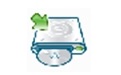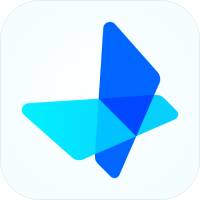7thShare DVD Burner Creator Pro最新版是一款高效、便捷实用的DVD刻录软件。7thShare DVD Burner Creator Pro最新版可以从多达500多种格式的视频中刻录DVD光盘/文件夹/ iso文件。7thShare DVD Burner Creator Pro官方版还可以使用此DVD Creator将ISO文件或DVD文件夹刻录到DVD光盘。
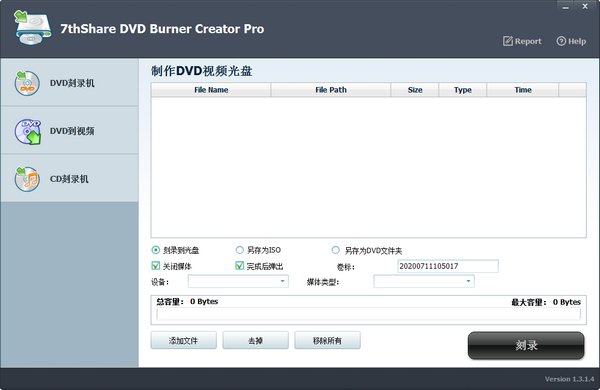
7thShare DVD Burner Creator Pro软件介绍
7thShare DVD Burner Creator Pro(DVD刻录软件)是一款好用的DVD刻录软件,支持将电脑中的一些常用视频刻录在空的DVD中,软件支持多种视频格式和DVD格式,有需要的可以下载使用。
7thShare DVD Burner Creator Pro软件特色
1、用MP4,MOV,AVI,WMV,MKV,FLV和更多视频刻录DVD
7thShare DVD Burner是值得信赖的DVD刻录软件,可以从多达500多种格式的视频中刻录DVD光盘/文件夹/ iso文件,例如AVI,MP4,FLV,MKV,MPEG,TS,MTS,M2TS,MOV,WMV, VOB,MOD,AVCHD,H.264,H.265,TRP,MP3和M4V,高清视频等。此外,您可以使用此DVD Creator将ISO文件或DVD文件夹刻录到DVD光盘。
2、支持多种DVD / CD类型
DVD Maker使您可以将电影制作成各种DVD类型,例如DVD-R,DVD + R,DVD-RW,DVD + RW,DVD + R DL,DVD-R DL,DVD-5,DVD-9等。并在任何DVD播放机上播放它们,或与家人和朋友分享宝贵的时刻。此外,您将以原始音质刻录所有音频文件CD。
3、将任何DVD光盘/ ISO / DVD文件夹翻录为所需的视频格式
作为一种多功能DVD工具,它能够以超快的速度和出色的视频质量将DVD转换为MP4,DVD转换为AVI,DVD转换为MOV,DVD转换为MKV以及其他视频。您可以在Windows 10 / 8.1 / 8/7 / Vista / XP上轻松将DVD转换为视频。
7thShare DVD Burner Creator Pro安装步骤
1.在5119下载站下载7thShare DVD Burner Creator Pro最新版软件包
2.解压7thShare DVD Burner Creator Pro软件,运行文件
3.双击打开,进入7thShare DVD Burner Creator Pro软件界面,选择安装语言,点击确定
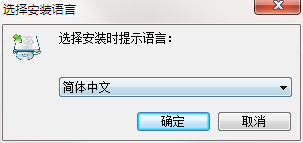
4. 进入安装助手,点击下一步
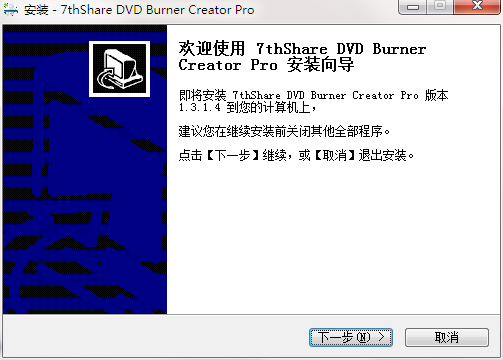
5.选择安装位置,点击下一步
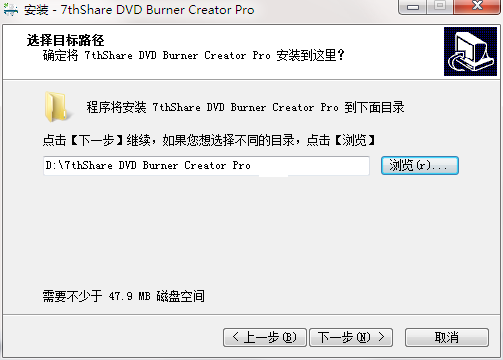
6.创建快捷方式,点击下一步
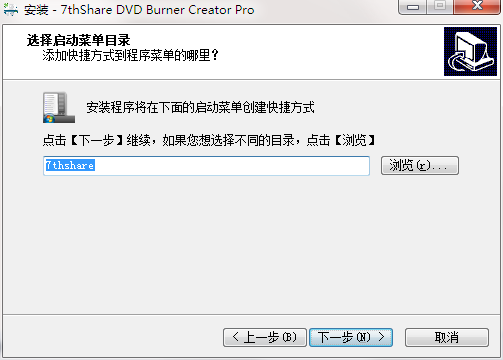
7.选择附加任务,点击下一步
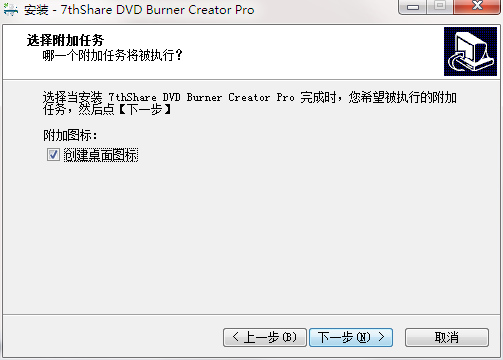
8.安装程序准备安装,点击安装
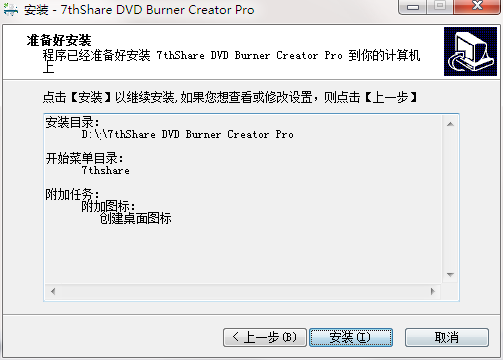
9.点击完成,7thShare DVD Burner Creator Pro软件安装成功
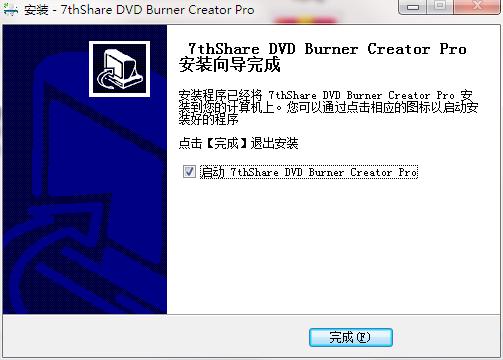
7thShare DVD Burner Creator Pro使用方法
一、从任何视频刻录/创建/制作DVD光盘,DVD ISO文件,DVD文件夹
步骤1:在计算机上下载,安装并启动7thShare DVD Burner Creator Pro。
步骤2:单击“ DVD Burner”,然后单击“添加文件”以从本地计算机或外部设备选择视频,然后单击“刻录”按钮开始刻录DVD光盘。另外,您可以另存为ISO或另存为DVD文件夹。
二、将DVD翻录/转换为视频格式
步骤1:单击“将DVD转换为视频”以将要转换为程序的DVD加载,您可以选择“加载光盘”,“加载DVD文件夹”或“加载ifo文件”。
步骤2:单击“ DVD到视频”按钮开始将DVD翻录为您选择的视频和音频格式。
三、从各种音频格式刻录CD
步骤1:选择“ CD Burner”,然后单击“添加文件”以从本地计算机或外部设备中选择音乐文件,然后单击“刻录CD”按钮开始将音乐刻录到CD。
7thShare DVD Burner Creator Pro更新日志
开发GG说这次真的没有bug了~
5119下载小编推荐:
7thShare DVD Burner Creator Pro是一款不错的其它工具软件,感兴趣的同学快下载使用吧,相信你一定会喜欢上的。{recommendWords}也是不错的软件,推荐同学们下载使用。